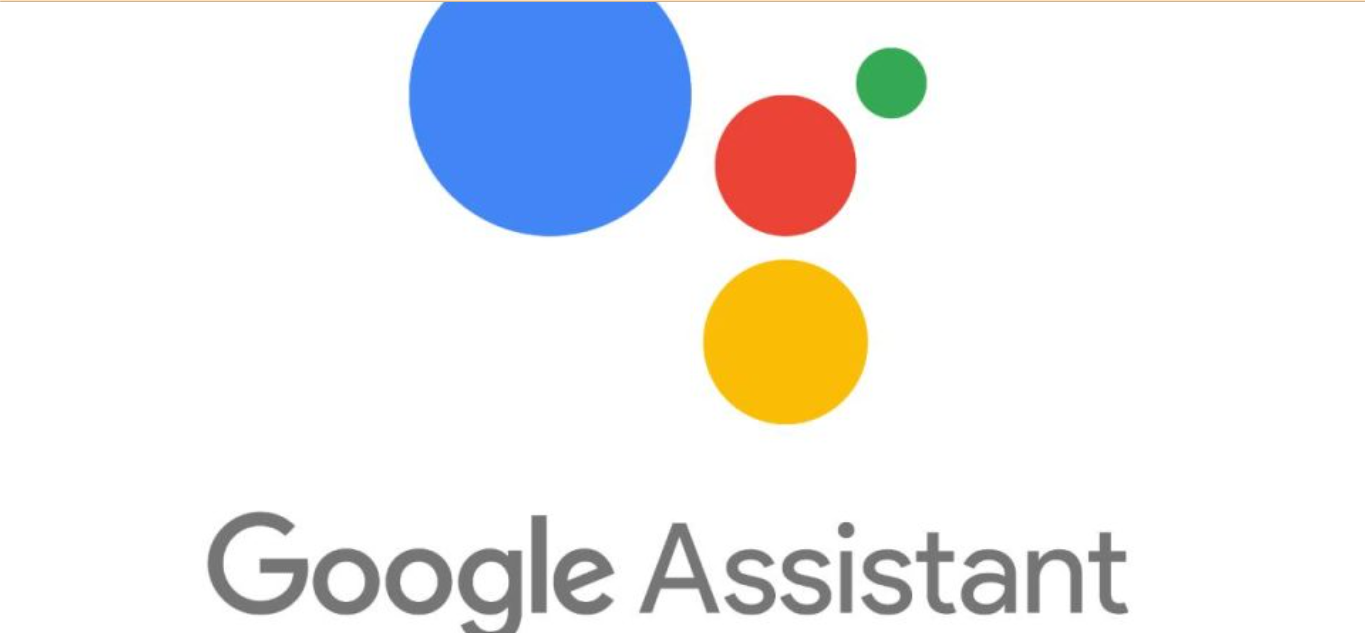Cara Membuat Daftar Gambar di Google Docs – Membuat daftar gambar merupakan salah satu kegiatan yang penting dilakukan untuk kebutuhan-kebutuhan tertentu. Menariknya, sekarang proses pembuatan daftar gambar bisa dilakukan dengan menggunakan banyak layanan.
Salah satunya adalah layanan dari Google dokumen. Dengan menggunakan Google Docs, Proses pembuatan daftar gambar menjadi jauh lebih mudah dan praktis. Berikut adalah tutorial Bagaimana cara membuat daftar gambar di Google Docs.
Pengertian Daftar Gambar
Daftar gambar merupakan daftar yang isinya adalah gambar-gambar yang terdapat di dalam sebuah dokumen. Biasanya gambar-gambar tersebut akan dilengkapi dengan keterangan gambar serta nomor halaman.
Daftar-daftar tersebut bakalan mempermudah para pembaca adalah menemukan bagian-bagian tertentu di dalam sebuah dokumen. Kalau kita perhatikan, cukup banyak juga dokumen-dokumen yang dilengkapi dengan daftar gambar.
Termasuk penelitian-penelitian tugas akhir. Kemudian di dalam sebuah buku juga ada daftar gambarnya loh.
Pengertian Google Doc
Sesuai dengan namanya, Google doc merupakan sebuah layanan yang ditawarkan oleh pihak Google. Layanan yang satu ini bakalan mempermudah anda ketika ingin membuat sebuah dokumen sesuai dengan kebutuhan.
Jika kita perhatikan, layanan Google doc ini hampir mirip dengan layanan dari Microsoft. Karena memungkinkan para pengguna untuk membuat dokumen dengan berbagai macam ekstensi sesuai kebutuhan.
Ketika membuat sebuah dokumen, akan banyak sekali fitur-fitur editing yang bisa digunakan. Seperti fitur untuk menambahkan sub heading, kemudian menyisipkan gambar, mengatur format, dan yang lainnya.
Apabila sudah selesai mengerjakan sebuah dokumen, tinggal Simpan saja hasil akhirnya dengan memilih ekstensi yang sesuai. Layanan ini bisa anda gunakan secara gratis kapanpun dan dimanapun.
Tampilannya juga sangat bersih dan gampang digunakan. Bahkan yang tidak kalah menariknya lagi, ini merupakan sebuah layanan yang mempunyai tampilan super simple dan bersih. Supaya mempermudah para pengguna, pihak Google juga sudah menyediakan fitur untuk mengetik dari suara.
Fitur yang satu ini bakalan memungkinkan anda untuk tidak capek-capek mengetik secara manual lagi. Cukup berbicara maka pihak Google yang akan mengetik apa yang sudah anda bicarakan.
Manfaat Membuat Daftar Gambar
Setelah mengetahui pengertian daftar gambar dan juga Google dokumen, sekarang kita bakalan bahas nih Apa saja sebenarnya manfaat membuat daftar gambar. Secara umum memang ada beberapa manfaatnya ya.
- Mempermudah Navigasi: Manfaat yang pertama adalah untuk mempermudah para pembaca untuk menemukan gambar-gambar tertentu di dalam sebuah dokumen. Karena biasanya ada beberapa keterangan yang mengharuskan anda untuk mencari gambarnya di daftar yang sudah tersedia.
- Meningkatkan Profesionalisme: Manfaat yang berikutnya adalah untuk meningkatkan profesionalisme. Ketika membuat daftar gambar di sebuah dokumen, ternyata ini akan membuat tampilan dokumen yang sedang anda kerjakan akan lebih terkesan profesional.
Cara Membuat Daftar Gambar di Google Docs
Cara membuat daftar gambar di Google doc sendiri tergolong cukup mudah. Cuma dengan melakukan beberapa tahapan-tahapan saja, Anda sudah bisa membuatnya. Yuk langsung ikuti saja tutorial lengkapnya berikut ini.
Persiapan Awal
Adapun Cara yang pertama adalah dengan melakukan persiapan awal. Persiapan awal ini bisa dilakukan dengan membuka layanan Google dokumen terlebih dahulu. Anda bisa membukanya lewat laptop ataupun komputer.
Atau bisa juga lewat handphone. Namun supaya prosesnya menjadi lebih gampang dan simple, Kami lebih menyarankan untuk menggunakan lewat laptop atau komputer ya. Setelah itu pastikan bahwa seluruh gambar yang akan Anda masukkan sudah berada di dalam dokumen.
Cara menambahkan gambarnya juga gampang kok. Tinggal pilih saja menu sisipkan kemudian cari menu untuk menambahkan gambar.
Menambahkan Keterangan Gambar
Ketika Semua gambar-gambar yang akan Anda masukkan ke dalam daftar gambar sudah berada di dalam Google dokumen, lanjutkan dengan mengklik pada gambar yang akan anda tambahkan keterangannya.
Kemudian Klik Kanan pada gambar tersebut, Lalu pilih menu alt teks. Cara membuat daftar gambar di Google DOC yang selanjutnya ialah dengan mengisi bagian title-nya dengan keterangan gambar yang ada. Terakhir bisa klik oke buat menyimpan keterangan gambar yang sudah anda buat.
Membuat Daftar Gambar Manual
Ketika ingin membuat daftar gambar secara manual maka yang perlu dilakukan ialah membuat halaman yang baru tepat di bagian awal ataupun akhir dokumen. Kemudian tambahkan judul berupa daftar gambar, Kemudian gunakan heading 1 ataupun heading 2.
Lanjutkan dengan membuat tabel menggunakan dua kolom dan juga 2 baris, tinggal sesuaikan saja dengan jumlah gambar yang bakalan masuk ke dalam dokumen. Kolom yang bagian pertama merupakan nomor gambar serta keterangannya.
Sementara untuk kolom kedua ialah nomor halaman. Sekarang tinggal isi saja tabel dengan menggunakan nomor gambar kemudian keterangan gambar sampai dengan nomor halaman. Ini juga bisa menjadi alternatif yang terbaik kok.
Menambahkan Daftar Gambar Otomatis Menggunakan Add-ons
Menariknya lagi, cara membuat daftar gambar di Google Docs memungkinkan anda untuk menambahkan daftar gambar secara otomatis yaitu dengan menggunakan add on. Caranya adalah dengan membuka menu Add on dengan mengklik menu add ons pada bagian bar kemudian pilih yang get add ons.
Selanjutnya cari bagian tabel of content yang sudah mendukung daftar gambar, lalu klik menu install dan ikuti saja petunjuk yang muncul supaya bisa menginstal add on-nya. Sekarang buka handphone yang sudah terinstal pada menu Add on, pilih opsi buat membuat daftar gambar.
Terakhir ialah lakukan konfigurasi pengaturan yang sesuai dengan kebutuhan, dan generate daftar gambar akan dilakukan secara otomatis.
Mengatur dan Memformat Daftar Gambar
Supaya hasilnya lebih maksimal, jangan lupa untuk mengatur serta memformat daftar gambarnya terlebih dahulu. Yang pertama kali harus anda lakukan ialah dengan menambahkan nomor halaman. Cara menambahkan nomor halaman di Google dokumen juga gampang.
Bisa langsung buka saja menu format kemudian klik menu insert, lalu lanjutkan dengan memilih menu page number. Tahapan berikutnya ialah dengan memilih lokasi atau tempat untuk meletakkan nomor halaman. Bisa meletakkannya di atas ataupun di bawah.
Kemudian tinggal format tabel gambar dengan cara klik menu tabel, pilih menu tabel daftar gambar yang sudah anda buat, klik menu format. Lalu tinggal sesuaikan saja mulai dari gaya tabelnya sampai dengan warna garisnya.
Menyimpan dan Memperbarui Daftar Gambar
Apabila sudah melakukan semua cara membuat daftar gambar di Google doc di atas, sekarang adalah waktunya untuk menyimpan atau mendownloadnya. Karena ini merupakan sebuah layanan otomatis, maka file yang sudah anda buat akan tersimpan secara otomatis di Google Drive.
Anda bisa dengan bebas membukanya kapanpun dan di manapun, termasuk ketika ingin melakukan perubahan. Sementara jika ingin mendownloadnya bisa langsung saja Klik menu file yang ada di sebelah kiri atas, kemudian cari menu simpan atau download.
Biasanya akan muncul beberapa jenis file yang bisa dipilih, mulai dari dalam bentuk dokumen sampai dengan PDF dan yang lainnya. Pilih Saja ekstensi sesuai dengan kebutuhan. Tunggu sampai beberapa saat maka file tersebut bakalan tersimpan.
Oke demikian ulasan seputar Bagaimana cara membuat daftar gambar di Google DOC yang penting untuk anda ketahui.